Come faccio a impedire a Webroot di bloccare Chrome?
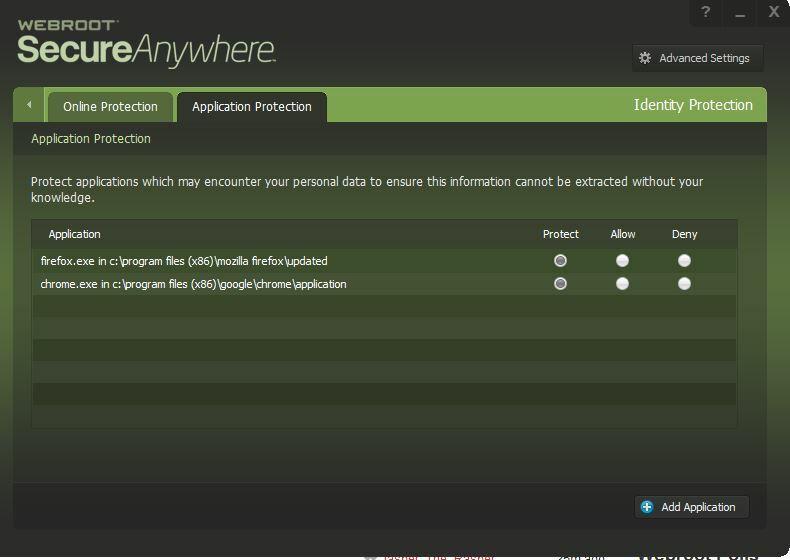
Come sbloccare Chrome da Webroot
Se Webroot sta bloccando i browser, segui questi passaggi per sbloccare Chrome:
- Fare clic con il pulsante destro del mouse sull’icona Webroot nell’angolo in basso a destra accanto al tempo.
- Fai clic su “Visualizza stato” dal menu che appare.
- Nell’interfaccia principale, fai clic sull’ingranaggio accanto alla sicurezza del PC.
- Fare clic sulla scheda “Blocca/Consenti file”.
- Sotto “blocca/consenti file”, fare clic sul pulsante “Aggiungi file” nell’angolo in basso a destra.
Webroot protegge Google Chrome?
Sì, la barra degli strumenti di sicurezza Webroot aggiornata ti proteggerà dalle truffe di phishing e renderà il web sicuro per te. Per rendere visibile la barra degli strumenti di sicurezza Webroot nell’area di estensione di Chrome, fare clic sul pulsante della barra degli strumenti di sicurezza Webroot nell’angolo in alto a destra del browser.
Come disattivare Webroot
Per disattivare Webroot, seguire questi passaggi:
- Individua l’icona dell’agente Webroot (W in un cerchio verde) nel vassoio del sistema.
- Fare clic con il pulsante destro del mouse sull’icona del vassoio del sistema e selezionare “Shut Down Protection.”
- Verrà visualizzato un prompt che conferma se si desidera chiudere.
- Se richiesto, completa un captcha per la conferma e fai clic su “Continua.”
Come abilitare l’estensione di Webroot in Chrome
Per installare l’estensione di Webroot in Chrome, seguire questi passaggi:
- Accedi alla console di amministratore di Google.
- Dalla dashboard della console di amministrazione, fai clic su “Gestione dei dispositivi.”
- A sinistra, fai clic su “Chrome Management.”
- Fai clic su “Gestione delle app.”
- A destra, fai clic sui tre punti per visualizzare il menu di overflow.
- Seleziona “Aggiungi app personalizzata.”
- Nella finestra di dialogo App personalizzata, immettere l’ID:
Come sbloccare un sito bloccato su Chrome
Per sbloccare un sito su Chrome, supponendo che tu abbia privilegi di amministratore, segui questi passaggi:
- Apri l’app Chrome.
- Seleziona “più” a destra (i tre punti verticali).
- Fare clic su “Impostazioni”.
- Vai a “Privacy e sicurezza”.
- Seleziona “Impostazioni del sito”.
- Sblocca il tuo sito web desiderato.
Come sbloccare l’accesso a Google Chrome
Per modificare le impostazioni per tutti i siti in Google Chrome, segui questi passaggi:
- Apri Chrome sul tuo computer.
- In alto a destra, fai clic su “altro” e quindi fai clic su “Impostazioni”.
- Fai clic su “Privacy e sicurezza”.
- Seleziona l’impostazione che desideri aggiornare.
Antivirus consigliato per Google Chrome
Total Webshield è una moderna protezione antivirus di navigazione web per Chrome. Utilizza l’intelligenza artificiale e la tecnologia basata su cloud per fornire difesa avanzata contro malware online, phishing e altri siti Web dannosi.
Il miglior software antivirus per dispositivi Chrome
Puoi proteggere il tuo Chromebook dal malware assicurando che tutte le sue funzionalità di sicurezza siano in esecuzione e utilizzando un software antivirus aggiuntivo. Il software antivirus consigliato per Chromebook include Norton, Kaspersky, Bitdefender, Trend Micro e Avast.
Come disabilitare Webroot su Windows 10
Per disabilitare Webroot su Windows 10, seguire questi passaggi:
- Fai clic su “AppWiz.CPL “.
- Seleziona l’elemento riga Secureanywhere Webroot e fai clic su “Disinstalla”.
- Nota: se Webroot Secureanywhere non viene inizialmente appare, fai clic sul pulsante Aggiorna.
Come modificare le impostazioni di Webroot
Per modificare le impostazioni di Webroot, seguire questi passaggi:
- Dal vassoio del sistema, fare doppio clic sull’icona Webroot.
- Apparirà l’interfaccia principale.
- Fare clic su “Impostazioni avanzate”.
- Verrà visualizzato il riquadro Impostazioni, con il riquadro Impostazioni di installazione attivo.
- Seleziona “Firewall / Web Shield”.
- Fare clic su “Salva”, immettere il captcha (se richiesto), quindi fare clic su “Continua”.
Perché non posso abilitare un’estensione in Chrome?
Se ricevi un messaggio che dice “Estensioni disabilitate” in Chrome, significa che Chrome ha disattivato una o più estensioni per mantenere i tuoi dati al sicuro durante la navigazione in Internet.
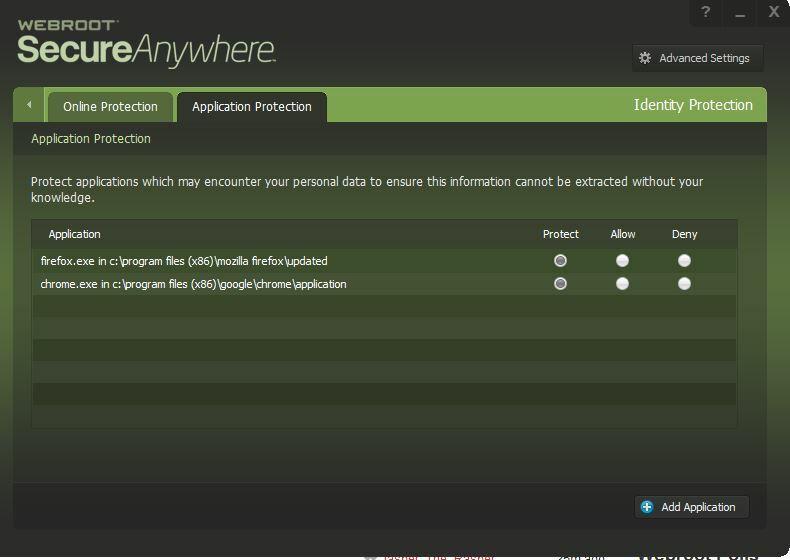
[wppremark_icon icon = “quote-left-2-solid” width = ” 32 “altezza =” 32 “] Come faccio a sbloccare Chrome da Webroot
Webroot bloccando i miei browser! : (Fare clic con il pulsante destro del mouse sull’icona Webroot nell’angolo in basso a destra accanto al tempo. (Fai clic su Visualizza stato.Dall’interfaccia principale, fai clic sull’ingranaggio accanto alla sicurezza del PC.Fare clic sulla scheda Blocca/Consenti file.IN FILE BLOCCA/Ambito, fare clic sul pulsante Aggiungi file nell’angolo in basso a destra.
Cache
[/WPREMARK]
[wppremark_icon icon = “quote-left-2-solid” width = ” 32 “altezza =” 32 “] Webroot protegge Google Chrome
La barra degli strumenti di sicurezza Webroot aggiornata ti proteggerà da phishing, truffe e renderà il web sicuro per te. Per rendere visibile la barra degli strumenti di sicurezza Webroot nell’area di estensione, fare clic sul pulsante della barra degli strumenti di sicurezza Webroot nell’angolo in alto a destra del Chrome.
[/WPREMARK]
[wppremark_icon icon = “quote-left-2-solid” width = ” 32 “altezza =” 32 “] Come faccio a disattivare Webroot
Individua l’icona dell’agente Webroot (W in un cerchio verde) nel vassoio del sistema.Fare clic con il pulsante destro del mouse sull’icona del vassoio del sistema e selezionare Shut Down Protection.Viene visualizzato un prompt che conferma se si desidera chiudere.Se richiesto, completa un captcha per la conferma, fai clic su Continua.
[/WPREMARK]
[wppremark_icon icon = “quote-left-2-solid” width = ” 32 “altezza =” 32 “] Come abilitare l’estensione di Webroot in Chrome
Per installare l’estensione di Chrome: Accedi alla console di Google Admin.Dalla dashboard della console di amministrazione, fai clic su Gestione dei dispositivi.A sinistra, fai clic su Chrome Management.Fai clic sulla gestione delle app.A destra, fai clic sui tre punti per visualizzare il menu di overflow.Seleziona Aggiungi app personalizzata.Nella finestra di dialogo App personalizzata, immettere l’ID:
[/WPREMARK]
[wppremark_icon icon = “quote-left-2-solid” width = ” 32 “altezza =” 32 “] Come faccio a sbloccare il cromo bloccato
Per sbloccare un sito su Chrome, supponendo che tu abbia privilegi di amministratore: apri l’app Chrome.Seleziona di più a destra (i tre punti verticali).Fare clic sulle impostazioni.Vai alla privacy e alla sicurezza.Seleziona Impostazioni del sito.Sblocca il tuo sito web desiderato.
[/WPREMARK]
[wppremark_icon icon = “quote-left-2-solid” width = ” 32 “altezza =” 32 “] Come faccio a sbloccare l’accesso a Google Chrome
Modifica le impostazioni per tutti i siti del computer, apri Chrome.In alto a destra, fai clic di più. Impostazioni.Fai clic sulla privacy e nella sicurezza. Impostazioni del sito.Seleziona l’impostazione che desideri aggiornare.
[/WPREMARK]
[wppremark_icon icon = “quote-left-2-solid” width = ” 32 “altezza =” 32 “] Quale antivirus è compatibile con Google Chrome
Total Webshield è moderno protezione antivirus di navigazione Web per Chrome, utilizzando intelligenza artificiale e tecnologia basata su cloud, Total Webshield è una prima linea di difesa avanzata contro malware online, phishing e altri siti Web dannosi.
[/WPREMARK]
[wppremark_icon icon = “quote-left-2-solid” width = ” 32 “altezza =” 32 “] Quale software antivirus è raccomandato per i dispositivi Chrome
Puoi proteggere il tuo Chromebook dal malware assicurandosi che tutte le sue funzionalità di sicurezza siano in esecuzione e utilizzando un software antivirus aggiuntivo. Ciò che antivirus funziona su Chromebook Il miglior software antivirus per Chromebook è Norton, Kaspersky, Bitdefender, Trend Micro e Avast.
[/WPREMARK]
[wppremark_icon icon = “quote-left-2-solid” width = ” 32 “altezza =” 32 “] Come disabilito Webroot su Windows 10
Fai clic su AppWiz. Cpl. Seleziona l’elemento riga Secureanywhere Webroot e quindi fai clic su Disinstalla. Nota: se Webroot Secureanywhere non viene inizialmente appare, fai clic sul pulsante Aggiorna.
[/WPREMARK]
[wppremark_icon icon = “quote-left-2-solid” width = ” 32 “altezza =” 32 “] Come cambio le mie impostazioni di Webroot
Dal vassoio del sistema, fare doppio clic sull’icona Webroot. Visualizza l’interfaccia principale.Fare clic su Impostazioni avanzate. Viene visualizzato il riquadro Impostazioni, con il riquadro Impostazioni di installazione attivo.Seleziona Firewall / Web Shield.Esegui uno dei seguenti: Fare clic su Salva, inserisci il captcha (se richiesto), quindi fai clic su Continua.
[/WPREMARK]
[wppremark_icon icon = “quote-left-2-solid” width = ” 32 “altezza =” 32 “] Perché non posso abilitare un’estensione in Chrome
Se ricevi un messaggio che dice "Estensioni disabilitate," È perché Chrome ha disattivato una o più estensioni per mantenere i tuoi dati al sicuro mentre navighi in Internet. Le estensioni che Chrome hanno disattivato non provenivano dal Web store di Chrome o non sono state determinate non sicure.
[/WPREMARK]
[wppremark_icon icon = “quote-left-2-solid” width = ” 32 “altezza =” 32 “] Come attivo un’estensione cromata
Tocca i tre punti nell’angolo in alto a destra e seleziona estensioni. Accendi il pulsante di levetta nell’angolo in alto a destra per abilitare la modalità sviluppatore.
[/WPREMARK]
[wppremark_icon icon = “quote-left-2-solid” width = ” 32 “altezza =” 32 “] Perché il mio Google Chrome è bloccato
Indica che il tuo firewall o antivirus sta bloccando il cromo di stabilire una connessione. Ma perché come suggerisce l’errore, è possibile che il tuo antivirus o firewall abbiano rilevato malware nel browser o che il sito Web che stai visitando non sia sicuro.
[/WPREMARK]
[wppremark_icon icon = “quote-left-2-solid” width = ” 32 “altezza =” 32 “] Perché non posso accedere a un sito Web su Chrome
Riavvia la tua connessione Internet. Disabilita il tuo firewall e antivirus. Cancella la cache del browser. Scaricare la cache DNS.
[/WPREMARK]
[wppremark_icon icon = “quote-left-2-solid” width = ” 32 “altezza =” 32 “] Perché non ho il permesso di aprire Google Chrome
Cancella la storia, la cache e i cookie sul browser
Quindi, per correggere il "Non hai il permesso di accedere / su questo server" Errore, dovresti prima cancellare la cronologia, la cache e i cookie del browser. Abbiamo guide sulla compensazione dei dati di navigazione in Chrome, Firefox e Edge.
[/WPREMARK]
[wppremark_icon icon = “quote-left-2-solid” width = ” 32 “altezza =” 32 “] Perché il mio antivirus sta bloccando il cromo
Indica che il tuo firewall o antivirus sta bloccando il cromo di stabilire una connessione. Ma perché come suggerisce l’errore, è possibile che il tuo antivirus o firewall abbiano rilevato malware nel browser o che il sito Web che stai visitando non sia sicuro.
[/WPREMARK]
[wppremark_icon icon = “quote-left-2-solid” width = ” 32 “altezza =” 32 “] Hai bisogno di antivirus con Google Chrome
Mentre Chrome ottiene regolarmente aggiornamenti sulla sicurezza ed è generalmente abbastanza sicuro, è un obiettivo popolare per gli hacker. Quindi dovresti assolutamente prendere in considerazione l’utilizzo del software antivirus per proteggere il tuo dispositivo e i dati dai criminali informatici.
[/WPREMARK]
[wppremark_icon icon = “quote-left-2-solid” width = ” 32 “altezza =” 32 “] Dovrei disattivare Windows Defender se ho Webroot
Gestione dei firewall
Funziona con Windows Firewall, che monitora il traffico di dati che entra nel tuo computer. Con la Secureanywhere e Windows Firewall attivati, i tuoi dati hanno una protezione completa in entrata e in uscita. Non dovresti spegnere né il firewall di Windows né il firewall Secureanywhere.
[/WPREMARK]
[wppremark_icon icon = “quote-left-2-solid” width = ” 32 “altezza =” 32 “] Posso rimuovere Webroot dal mio computer
Fai clic su AppWiz. Cpl.
Seleziona l’elemento riga Secureanywhere Webroot e quindi fai clic su Disinstalla. Nota: se Webroot Secureanywhere non viene inizialmente appare, fai clic sul pulsante Aggiorna. Questo può accadere se Webroot è stato recentemente installato.
[/WPREMARK]
[wppremark_icon icon = “quote-left-2-solid” width = ” 32 “altezza =” 32 “] Come posso permettere un’app tramite Webroot
Per modificare le impostazioni per connessioni attive: aprire l’interfaccia principale di Webroot.Fai clic sulla sicurezza del PC.Fai clic sulla scheda Firewall.Nella parte inferiore del pannello, fai clic su Visualizza applicazioni di rete. > Si apre la finestra di dialogo Applicazioni di rete.Fare clic su un pulsante di opzione per consentire o bloccare un processo o un indirizzo della porta.
[/WPREMARK]
[wppremark_icon icon = “quote-left-2-solid” width = ” 32 “altezza =” 32 “] Webroot si aggiorna automaticamente
L’agente Webroot è configurato per impostazione predefinita per l’aggiornamento automaticamente non appena un aggiornamento è disponibile. Gli aggiornamenti sono distribuiti utilizzando il cloud di Webroot e non è richiesta alcuna azione dai clienti.
[/WPREMARK]
[wppremark_icon icon = “quote-left-2-solid” width = ” 32 “altezza =” 32 “] Come faccio a sbloccare le estensioni cromate
Consenti o blocca le app e le estensioni nella tua console di amministratore Google (su amministratore.Google.com) … vai ai dispositivi > Gestione cromata.Fai clic su app & estensioni.Se consenti agli utenti di installare altre app & Le estensioni sono bloccate, aggiungi l’app Chrome o l’estensione per ID: le app ed estensioni Chrome possono anche essere aggiunte specificando l’ID.
[/WPREMARK]
[wppremark_icon icon = “quote-left-2-solid” width = ” 32 “altezza =” 32 “] Come posso aggiungere estensioni non bloccate a Chrome
Vai a consentire/blocco modalità. Fai clic su Modifica. Per Play Store, scegli quale tipo di app ed estensioni desideri consentire agli utenti di installare. Nota: solo l’utente dell’account principale può installare app ed estensioni dal Google Play Store.
[/WPREMARK]
[wppremark_icon icon = “quote-left-2-solid” width = ” 32 “altezza =” 32 “] Perché Chrome non mi permetta di abilitare un’estensione
Se ricevi un messaggio che dice "Estensioni disabilitate," È perché Chrome ha disattivato una o più estensioni per mantenere i tuoi dati al sicuro mentre navighi in Internet. Le estensioni che Chrome hanno disattivato non provenivano dal Web store di Chrome o non sono state determinate non sicure.
[/WPREMARK]
[wppremark_icon icon = “quote-left-2-solid” width = ” 32 “altezza =” 32 “] Dov’è l’impostazione di estensione Chrome
Quando le estensioni sono installate in Chrome vengono estratte nella cartella C: \ Users \ [Login_Name] \ AppData \ Local \ Google \ Chrome \ User Data \ Default \ Extensions. Ogni estensione verrà memorizzata nella propria cartella che prende il nome dall’ID dell’estensione.
[/WPREMARK]



